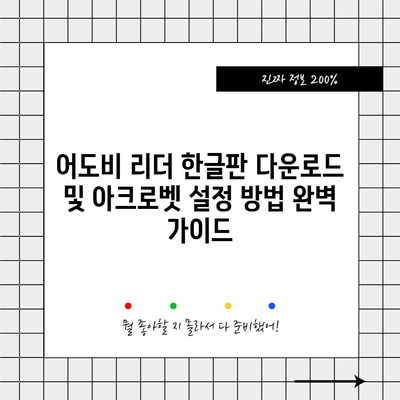어도비리더 다운로드 아크로벳 리더 다운로드 방법 한글판 설정방법 어도비 아크로벳 뷰어는
어도비리더 다운로드에 대한 이 블로그 포스트에서는 어도비 아크로벳 리더 다운로드 방법과 한글판 설정 방법에 대해 상세히 설명하겠습니다. 어도비는 PDF 파일 포맷을 최초로 만들어낸 회사로, 현재는 세계적으로 유명한 PDF 뷰어 및 편집 프로그램을 제공하고 있습니다. 많은 분들이 어도비 리더를 통해 PDF 파일을 열고, 주석을 다는 등의 작업을 하시는데요. 이번 포스트를 통해 어도비 아크로벳 리더의 기능과 다운로드 방법에 대해 알아보겠습니다.
어도비 리더란?
어도비 리더(Adobe Reader)는 PDF 파일을 열고 인쇄할 수 있는 무료 소프트웨어입니다. PDF 파일 포맷은 어도비에서 개발되었기 때문에, 이 파일들을 보기 위해서는 어도비 리더가 필수적입니다. 하지만, 어도비 리더는 단순히 PDF 파일을 열고 보는 것 이상의 기능을 가지고 있습니다.
첫째, 어도비 리더는 PDF 파일에 주석을 추가하는 기능을 제공합니다. 이 기능은 사용자들이 문서에 중요한 정보를 메모할 수 있게 해주므로, 특히 협업 환경에서 큰 도움이 됩니다. 예를 들어, 한 프로젝트 팀의 회원이 PDF 자료를 검토하고 피드백을 제공하기 위해 어도비 리더를 사용하여 메모를 추가할 수 있습니다.
둘째, 어도비 리더는 전자서명 기능도 지원합니다. 사용자는 PDF 파일에 직접 서명을 추가할 수 있어, 계약서나 중요한 서류를 전자적으로 처리하는 것이 가능합니다. 이는 시간과 노력을 절약해 주며, 불필요한 인쇄 및 스캔 과정을 줄이는 데 도움을 줍니다.
셋째, 어도비 리더는 다양한 언어를 지원합니다. 한국어는 물론이고 영어, 스페인어 등 여러 언어로 설정이 가능하므로, 다양한 사용자가 편리하게 사용할 수 있습니다.
마지막으로, 어도비 리더는 모바일 장치에서도 사용할 수 있습니다. 모바일 기기용 앱을 통해 언제 어디서든 PDF 파일에 접근하고, 주석을 달거나 전자서명을 할 수 있습니다. 이는 바쁜 현대인들에게 매우 유용한 기능입니다.
| 기능 | 설명 |
|---|---|
| PDF 보기 | PDF 파일을 열어 볼 수 있는 기본 기능 |
| 주석 추가 | 문서에 메모, 하이라이트, 도형 등을 추가할 수 있는 기능 |
| 전자 서명 | PDF 파일에 직접 서명을 할 수 있는 기능 |
| 다국어 지원 | 다양한 언어로 사용자 인터페이스 제공 |
| 모바일 지원 | 모바일 기기에서도 사용 가능한 어도비 리더 앱 제공 |
어도비 리더는 단순한 PDF 뷰어 그 이상으로, 현대인들이 문서 작업을 보다 효율적으로 수행할 수 있도록 돕는 중요한 도구입니다. 다음 섹션에서는 어도비 리더의 다운로드 및 설치 방법을 알아보겠습니다.
💡 어도비 리더 한글판을 쉽게 다운로드하는 방법을 알아보세요. 💡
어도비 리더 무료 다운로드 방법은?
어도비 리더를 다운로드하려면 공식 웹사이트에 방문해야 합니다. 어도비 리더 무료 다운로드라는 키워드로 검색하면, 여러 관련 사이트가 나오게 됩니다. 그러나 귀찮으시다면 아래의 단계를 따라 순서대로 진행하시면 됩니다.
-
어도비 공식 웹사이트 방문:
어도비 리더 다운로드 페이지에 접속하기 위해 https://www.adobe.com>어도비 공식 웹사이트로 들어갑니다. 여기서 제품 목록 중 Acrobat Reader DC를 선택합니다. -
운영 체제 선택:
처음 접속했을 때, 다운로드 버튼이 활성화되지 않을 수 있습니다. 이 경우 빨간색 바탕에 표시된 항목에서 운영 체제 정보를 선택하면 다운로드 가능 상태로 활성화됩니다. 이는 윈도우용, macOS용으로 구분되어 있으니 اشتباهي ياسكار عليك 첫 단계에서 잘 선택해야 합니다. -
옵션 선택:
다운로드를 시작하기 전에 필요한 옵션 부분이 있습니다. 보안 프로그램 및 브라우저 확장 프로그램과 같은 추가 소프트웨어의 설치 여부를 묻기 때문에, 필요하지 않다면 체크를 해제하세요. 그렇지 않으면 불필요한 프로그램이 함께 설치될 요청을 받을 수 있습니다. -
다운로드 진행:
모든 옵션을 확인한 후 Acrobat Reader 다운로드 버튼을 클릭합니다. 잠시 로딩이 진행되면 다운로드가 완료됩니다. 다운로드 받은 파일은 대개 윈도우의 다운로드 폴더에 저장됩니다. -
설치 파일 실행:
다운로드가 완료되면 설치 파일을 더블 클릭하여 실행합니다. 설치 과정이 자동으로 진행되며, 완료 후 완료 버튼을 클릭합니다.
| 단계 | 설명 |
|---|---|
| 1단계: 웹사이트 방문 | 어도비 공식 웹사이트에 접속 |
| 2단계: 운영 체제 선택 | 윈도우 또는 macOS 중 선택 |
| 3단계: 필수 옵션 선택 | 보안 및 툴바 설치 옵션에서 필요 없는 항목 해제 |
| 4단계: 다운로드 진행 | Acrobat Reader 다운로드 클릭 |
| 5단계: 설치 진행 | 다운로드한 파일 실행 후 설치 과정 완료 |
이와 같은 단계를 통해 어도비 리더를 쉽게 다운로드하고 설치할 수 있습니다. 다음 섹션에서는 실제 설치 과정에 대해 좀 더 자세히 다루겠습니다.
💡 어도비 리더 설치 과정을 단계별로 안내해 드립니다. 💡
어도비 리더 (Adobe Reader) 설치 방법은?
어도비 리더의 설치 과정은 매우 간단하지만, 여러 단계가 있으므로 주의 깊게 진행해야 합니다. 여기서는 설치 과정의 구체적인 단계를 설명드립니다.
-
설치 파일 실행:
다운로드 받은 어도비 리더 설치 파일을 더블 클릭합니다. 그러면 설치 마법사가 열립니다. 설치 과정이 시작되면 잠시 기다려야 합니다. -
라이센스 동의:
설치 마법사가 열리면, 라이센스 계약 동의 창이 표시됩니다. 사용자는 계약 내용을 확인한 후 동의합니다를 클릭하여 다음 단계로 넘어갑니다. 계약 내용을 읽고 이해하는 것은 매우 중요합니다. -
설치 옵션 선택:
설치 유형을 선택할 수 있는 화면이 나타납니다. 여기에서는 표준 설치 또는 사용자 정의 설치 중 선택할 수 있습니다. 사용자 정의 설치를 선택하면 설치할 구성 요소를 선택할 수 있습니다. 일반 사용자라면 표준 설치를 추천합니다. -
설치 진행:
선택이 완료되면, 다음 버튼을 클릭하여 설치를 진행합니다. 이 과정에서 바탕화면 아이콘 생성 여부와 같은 추가적인 선택 사항을 설정할 수 있습니다. -
설치 완료 확인:
설치가 완료되면 완료 버튼을 클릭하고, 이제 어도비 리더를 실행할 수 있습니다. 이때 기본 PDF 리더로 설정할 것인지 묻는 팝업창이 뜹니다. 필요에 따라 예 또는 아니오를 선택하면 됩니다.
| 단계 | 설명 |
|---|---|
| 1단계: 설치 파일 실행 | 다운로드한 설치 파일 더블 클릭 |
| 2단계: 라이센스 동의 | 라이센스 계약 내용을 읽고 동의 |
| 3단계: 설치 옵션 선택 | 표준 설치 또는 사용자 정의 설치 선택 |
| 4단계: 설치 진행 | 설치할 구성 요소 확인 후 진행 |
| 5단계: 설치 완료 | 완료 후 기본 PDF 리더로 설정할지 여부 선택 |
어도비 리더의 설치 과정을 통해 이제는 PDF 파일을 열고 주석을 추가하며 다양한 기능을 활용할 수 있게 되었습니다. 다음 섹션에서는 어도비 PDF 뷰어에 대해 더 알아보겠습니다.
💡 어도비 리더의 다양한 기능과 설정 방법을 알아보세요. 💡
어도비 PDF 뷰어는?
어도비 PDF 뷰어는 사용자가 PDF 문서를 보고, 인쇄하며, 기본적인 주석 추가 작업을 수행할 수 있도록 설계된 프로그램으로, 무료로 제공됩니다. 하지만 많은 사용자가 PDF 파일을 단순히 조회하는 것 외에 다양한 기능을 필요로 하기도 합니다. 이 경우 유료 버전인 어도비 아크로뱃 프로가 필요할 수 있습니다.
어도비 PDF 뷰어의 주요 기능 중 하나는 PDF 파일에 주석을 추가하는 기능입니다. 예를 들어, 팀 프로젝트에서 여러 구성원이 PDF 문서를 검토하고 피드백을 달아야 할 때, 어도비 PDF 뷰어를 통해 손쉽게 의견을 추가할 수 있습니다. 주석은 텍스트, 하이라이트, 도형 등 다양한 형태로 추가할 수 있어, 협업 작업에 매우 유용합니다.
또한, 전자 서명 기능도 제공합니다. 이는 계약서나 중요한 문서에 법적 효력을 갖는 서명을 디지털 형태로 추가할 수 있는 편리한 기능입니다. 전자 서명 기능은 특히 비즈니스 환경에서 많이 사용되며, 종이 문서를 인쇄하고 서명한 후 다시 스캔하는 과정을 생략할 수 있습니다.
어도비 PDF 뷰어는 사용자의 편의를 고려하여 직관적이고 깔끔한 인터페이스를 제공합니다. 필요한 모든 도구가 화면의 상단에 위치해 있어, 사용자들은 원하는 작업을 쉽게 찾고 수행할 수 있습니다. 이와 함께, 모바일 버전도 지원하므로 언제 어디서나 쉽게 PDF 파일에 접근할 수 있습니다.
| 기능 | 설명 |
|---|---|
| PDF 보기 | 기본적인 PDF 파일 열기 기능 |
| 주석 추가 | 다양한 형식의 주석을 추가할 수 있는 기능 |
| 전자 서명 | 디지털 방식으로 서명 추가 |
| 직관적 인터페이스 | 사용이 편리한 깔끔한 UI |
| 모바일 지원 | 모바일 기기에서 PDF 파일에 접근 가능 |
어도비 PDF 뷰어는 PDF 파일을 열고 확인하는 것뿐만 아니라, 주석 작업과 직관적인 사용자 경험을 통해 많은 사용자에게 신뢰받고 있는 프로그램입니다. 이어서 어도비 아크로뱃 리더에 대해 더 깊이 알아보겠습니다.
💡 어도비 리더 한글판의 다운로드 방법을 자세히 알아보세요. 💡
어도비 아크로뱃 리더는?
어도비 아크로뱃 리더는 PDF 파일 관리를 위한 무료 소프트웨어로, 문서를 열고, 인쇄하고, 주석을 추가하는 기능을 제공합니다. 사용자는 아크로뱃 리더를 통해 까다로운 작업을 간편히 수행할 수 있으며, 다수의 PDF 문서에도 쉽게 접근할 수 있습니다.
아크로뱃 리더의 특장점 중 하나는 높은 호환성입니다. 이 프로그램은 다양한 운영 체제에서 사용할 수 있으며, PDF 파일 포맷을 최초로 개발한 어도비에서 제공하기 때문에 가장 최적화된 환경을 제공합니다. 뿐만 아니라 다중 언어 지원 기능 덕분에 한국어를 포함하여 다양한 언어로 설정할 수 있습니다.
또한, 아크로뱃 리더는 모바일 기기에서의 사용 또한 지원합니다. 사용자들은 언제 어디서든 PDF 파일을 열어보고 주석을 추가할 수 있으므로 바쁜 현대인에게 큰 장점을 제공합니다. 모바일 앱 또한 무료로 다운로드 가능하므로, 물리적인 공간을 절약할 수 있습니다.
디지털 서명 기능도 무료로 제공되며, 법적 효력이 있는 서명을 추가할 수 있습니다. 이는 특히 비즈니스 환경에서 요구되는 기능 중 하나로, 계약서나 서류에 디지털 방식으로 서명을 추가할 수 있게 해 줍니다.
아크로뱃 리더는 다양한 기능을 갖추고 있지만, 전문적인 편집 작업을 위해서는 수정할 수 없는 제한 요소가 있습니다. 이 경우 유료 소프트웨어인 어도비 아크로뱃 프로가 필요합니다. 아크로뱃 프로는 PDF 편집, 변환 등의 고급 기능을 제공하나, 별도의 요금이 발생합니다.
| 기능 | 설명 |
|---|---|
| 무료 다운로드 | 기본적인 PDF 열기 및 주석 추가 기능 제공 |
| 높은 호환성 | 다양한 운영 체제에서 사용 가능 |
| 모바일 지원 | 스마트폰에서도 PDF 파일을 쉽게 열고 수정할 수 있음 |
| 전자 서명 기능 | 디지털 방식으로 서명 추가 가능 |
| 전문 편집 불가 | 기본 사용자의 경우 유료 버전인 아크로뱃 프로 필요 |
어도비 아크로뱃 리더는 많은 사용자들에게 필요한 기본적인 기능을 충족시키는 강력한 도구입니다. 바쁜 일상 속에서 PDF 파일 관리의 편리함을 제공하여 사용자 경험을 향상시키는 데 기여하고 있습니다. 다음으로 어도비 PDF 뷰어를 다운로드하는 방법에도 주목하겠습니다.
💡 어도비 리더를 쉽게 다운로드하고 설치하는 방법을 알아보세요. 💡
어도비 PDF 뷰어 다운로드는?
어도비 PDF 뷰어는 PDF 파일을 열어보고 주석을 추가하는 데 필요한 모든 기능을 갖춘 유용한 도구입니다. 그렇다면 이 프로그램을 다운로드하는 방법에 대해 알아볼까요?
어도비 PDF 뷰어를 다운로드하기 위해서는 어도비의 공식 웹사이트에 접속해야 합니다. 이곳은 신뢰할 수 있는 소스이므로, 사용자들은 안전하게 제품을 다운로드할 수 있습니다. 웹사이트에 접속한 후 무료 다운로드 버튼을 클릭하면 쉽게 설치 파일을 받을 수 있습니다.
다운로드 과정에서 옵션을 확인할 수 있는 화면이 나타납니다. 이들 옵션 중 확인할 부분은 불필요한 추가 기능이나 소프트웨어의 설치 여부입니다. 일반적으로 사용자들은 보안 프로그램이나 광고성 소프트웨어를 원하지 않기 때문에 이에 대한 체크를 해제하는 것을 잊지 말아야 합니다.
다운로드가 완료되면 이전과 같은 절차를 통해 설치를 진행하시면 됩니다. 설치 전 라이센스 동의서에 동의하고, 설치 위치를 지정한 후, 설치가 완료될 때까지 기다리시면 됩니다. 설치가 완료되면 어도비 PDF 뷰어를 실행해 PDF 파일을 열고 다양한 기능을 활용할 수 있습니다.
| 단계 | 설명 |
|---|---|
| 1단계: 웹사이트 방문 | 어도비 공식 페이지에 접속하여 PDF 뷰어 찾기 |
| 2단계: 무료 다운로드 클릭 | 무료 다운로드 버튼 클릭하여 설치 파일 획득 |
| 3단계: 옵션 확인 | 불필요한 추가 소프트웨어 체크 해제 |
| 4단계: 다운로드 완료 | 다운로드 완료 후 설치 파일 실행 |
| 5단계: 설치 진행 | 라이센스 동의 후 설치 간단히 진행 |
어도비 PDF 뷰어는 많은 사용자에게 유용한 도구가 되어줄 것이며, 다운로드와 설치 과정도 간단합니다. 이제 사용자는 PDF 파일을 손쉽게 열고 주석을 추가하며 활용할 수 있습니다.
💡 폴라리스 오피스의 숨겨진 기능들을 지금 바로 알아보세요! 💡
아크로뱃 다운로드는?
아크로뱃 디지털 문서 솔루션은 PDF 파일 작업을 포함하여 다양한 기능을 제공하므로 매우 사람들이 많이 사용합니다. 아크로뱃을 다운로드하면 일반적인 PDF 파일의 열기가 가능하며 다양한 추가 기능도 경험할 수 있습니다. 그렇다면 아크로뱃 다운로드 방법에 대해서도 살펴보겠습니다.
아크로뱃 다운로드를 위해서는 어도비 공식 웹사이트에 접속하세요. 이곳에서 유료 버전인 아크로뱃 프로와 무료 버전인 아크로뱃 리더 중 원하는 옵션을 선택할 수 있습니다. 아크로뱃 프로에 대한 체험판도 제공되므로, 자신의 필요에 맞게 선택하면 됩니다.
웹사이트를 열고 각 버전의 설명을 확인한 후, 원하시는 제품에 대한 다운로드 또는 체험하기 버튼을 클릭합니다. 동의서가 피어나는 경우 이를 읽고 동의 후 진행하면 됩니다. 추가적인 프로그램이나 옵션을 선택할 수 있는 팝업 창이 뜨는데, 필요하지 않은 경우 이를 해제해 주세요.
다운로드 과정이 완료되면 설치 파일을 실행하여 설치 마법사의 안내에 빠르게 따라 진행하면 설치가 완료됩니다. 사용께서는 다음 번부터는 아크로뱃을 손쉽게 사용할 수 있게 됩니다.
| 단계 | 설명 |
|---|---|
| 1단계: 웹사이트 방문 | 어도비 공식 페이지에 들어가 아크로뱃 선택 |
| 2단계: 제품 설명 확인 | 아크로뱃 리더 또는 프로 중 선택 |
| 3단계: 다운로드/체험하기 클릭 | 해당 버튼 클릭하여 다운로드 진행 |
| 4단계: 동의서 검토 및 동의 | 동의 후 진행, 필요 없는 옵션 체크해제 |
| 5단계: 다운로드 완료 | 설치 파일 실행 후 설치 마법사 단계대로 진행 |
아크로뱃을 다운로드하면 더욱 다양한 PDF 작업이 가능해지는 것이다. 아크로뱃 리더는 무료로 제공되어 학생 및 일반 사용자에게도 접근성이 높습니다. 다음으로 한글판 설정 방법에 대해 알아보겠습니다.
💡 폴라리스 오피스의 무료 뷰어 기능을 지금 확인해 보세요! 💡
한글판 설정 방법은?
어도비 아크로뱃 리더는 기본적으로 한국어를 지원합니다. 만약 설치 후 언어가 한국어로 설정되지 않았다면 설정을 통해 변경할 수 있습니다. 설치 후 한글로 설정하는 방법에 대해 설명하겠습니다.
-
프로그램 실행: 먼저, 어도비 아크로뱃 리더 프로그램을 실행합니다.
-
기본 설정 메뉴 접근: 상단 메뉴에서 편집을 클릭하고 기본설정으로 들어갑니다.
-
언어 설정 변경: 기본 설정 창의 왼쪽에서 언어를 선택합니다. 응용 프로그램 언어 항목에서 한국어를 선택합니다.
-
설정 저장: 변경 사항을 저장한 후 프로그램을 재시작합니다. 이제 어도비 아크로뱃 리더가 한국어로 표시됩니다.
이와 같이 간단한 설정을 통해 한국어로 어도비 아크로뱃 리더를 사용할 수 있습니다. 만약 한국어가 표시되지 않거나 다른 언어로 되어 있다면 반복적으로 같은 과정을 수행하여 언어를 변경하면 됩니다.
| 단계 | 설명 |
|---|---|
| 1단계: 프로그램 실행 | 어도비 아크로뱃 리더 프로그램을 열기 |
| 2단계: 설정 메뉴 열기 | 상단 메뉴에서 편집 클릭 후 기본설정 선택 |
| 3단계: 언어 변경 | 언어 설정에서 한국어 선택 |
| 4단계: 설정 저장 | 변경 후 프로그램 재시작 |
어도비 아크로뱃 리더는 기본적으로 한국어를 지원하기 때문에, 한글판 설정은 매우 간단합니다. 이 설정을 통해 사용자들은 어도비 아크로뱃 리더를 보다 편리하게 사용할 수 있습니다.
💡 어도비 리더의 다양한 기능과 사용법을 상세히 알아보세요. 💡
어도비 애크로뱃 프로
어도비 애크로뱃 프로는 월정액으로 이용할 수 있는 유료 프로그램으로, PDF 파일의 많은 기능을 제공합니다. 특히, 파일 편집, 변환 비즈니스 환경에서 필요로 하는 기능들이 포함되어 있는 것이 장점입니다.
애크로뱃 프로는 주석 외에도 다양한 추가적인 PDF 관리 기능을 제공합니다. 예를 들어, 파일 병합, 서명 추가 및 편집, 양식 작성, 스캔한 문서의 텍스트 자동 인식(OCR) 기능 등을 모두 지원합니다. 이를 통해 기업이나 전문 사용자는 업무를 보다 효율적으로 수행할 수 있습니다.
프로그램 사용의 간편함을 위해 동영상 튜토리얼과 고객지원 시스템도 마련되어 있으므로 사용자는 문제 발생 시 도움을 받을 수 있습니다. 그러나 유료 프로그램인 만큼 정기적인 요금이 발생하므로, 개인 사용자보다는 비즈니스 환경에서 사용하는 것이 적합합니다.
| 주요 기능 | 설명 |
|---|---|
| PDF 편집 | 텍스트 및 이미지 편집 가능 |
| 파일 변환 | PDF를 다른 파일 형식으로 변환 |
| 양식 작성 | PDF 양식 만들기 및 작성 지원 |
| 스캔 문서 텍스트 인식 | 스캔된 문서의 텍스트를 자동으로 인식하여 편집 가능 |
| 전문가용 지원 | 동영상 튜토리얼 및 고객지원 프로그램 제공 |
애크로뱃 프로는 주로 기업 사용자를 위한 프로그램으로, 복잡한 PDF 작업에서 요구되는 다양한 기능을 지원합니다. 개인 사용자는 기본적인 무료 버전인 아크로뱃 리더로도 충분히 PDF 관리 작업 가능합니다.
결론
어도비리더 다운로드 및 설치 과정에 대해 자세히 알아보았습니다. PDF 파일을 효율적으로 관리하는 데 있어 어도비 아크로뱃 리더는 매우 유용한 도구입니다. 간단한 다운로드 및 설치 과정을 통해 누구나 쉽게 시작할 수 있으며, 다양한 기능을 활용해 볼 수 있습니다.
여러분이 이 글을 통해 어도비 아크로뱃 리더를 설치하고 활용하는 데 필요한 정보를 얻으셨길 바랍니다. PDF 파일 관리에 대한 궁금증이나 추가적인 문의가 있으시면 언제든지 댓글로 남겨 주시기 바랍니다. 바로 여러분의 효율적인 작업을 돕기 위해 여기 있습니다!
💡 어도비 리더의 숨겨진 기능을 지금 확인해 보세요. 💡
자주 묻는 질문과 답변
💡 어도비 리더의 설치 방법을 자세히 알아보세요! 💡
1. 어도비 리더는 무료인가요?
네, 어도비 리더는 무료로 다운로드하여 사용할 수 있습니다. 기본적인 PDF 보기와 주석 추가 기능이 포함되어 있습니다.
2. 어도비 아크로뱃 프로의 주요 기능은 무엇인가요?
어도비 아크로뱃 프로는 PDF 편집, 파일 변환, 스캔 문서의 텍스트 인식 등 고급 기능을 제공합니다.
3. 한국어로 사용할 수 있나요?
예, 어도비 아크로뱃 리더는 기본적으로 한국어를 지원합니다. 설치 후 설정에서 언어를 선택하면 한국어로 사용이 가능합니다.
4. 설치가 복잡한가요?
아니요, 어도비 리더의 설치는 간단하며 약 5-10분 정도 소요됩니다. 단계별로 따르기만 하면 됩니다.
5. 어도비 리더와 아크로뱃 프로의 차이점은 무엇인가요?
어도비 리더는 무료로 PDF를 읽고 주석 추가에 적합하며, 아크로뱃 프로는 PDF 편집과 같은 다양한 기능을 제공하는 유료 프로그램입니다.
어도비 리더 한글판 다운로드 및 아크로벳 설정 방법 완벽 가이드
어도비 리더 한글판 다운로드 및 아크로벳 설정 방법 완벽 가이드
어도비 리더 한글판 다운로드 및 아크로벳 설정 방법 완벽 가이드